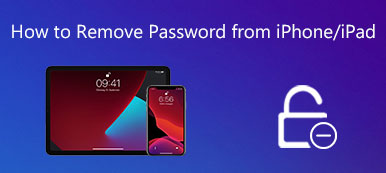Apple cihazlarını kullanan kişilerin bildiği gibi, Safari, Apple tarafından WebKit motoruna dayalı olarak geliştirilen bir web tarayıcısıdır. Apple cihazlarda varsayılan bir tarayıcı olarak çalışır.
Mac veya diğer iOS cihazlarında bulunan en iyi web tarayıcılarından biri olan Safari basit, hızlı ve işlevseldir.
Ancak, Safari’niz günden güne daha yavaş ve daha yavaş görünüyor. Bu bize Safari'nin insanlar gibi yorulmaya başladığını anlamamızı sağlıyor, düzenli olarak nasıl halledeceğimizi öğrenmeliyiz.
Safari neden yavaşlıyor ve yavaşlıyor? Ve nasıl hızlandırabiliriz?
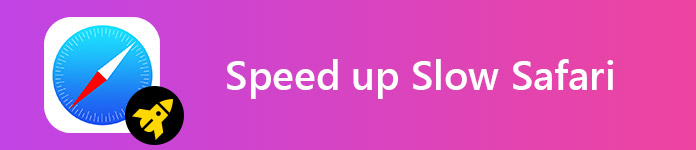
Bu iki sorun bugünkü makalemizin konusudur.
Bugün makalemizde sadece Safari'nin neden yavaşladığını göstermiyor, aynı zamanda onu nasıl hızlandırdığımızı gösteriyoruz. Tek yapmanız gereken okumaya devam etmek.
Şimdi "Safari neden yavaşlıyor" ile başlayalım.
- Bölüm 1: Safari'nin neden yavaşladığını ya da yavaşladığını
- Bölüm 2: Mac'te Safari nasıl hızlandırılır
- Bölüm 3: iPhone / iPad'de Safari nasıl hızlandırılır
Bölüm 1: Sebeplerin yavaş ve yavaş olmasının nedenleri
1. Çok fazla geçmiş verisi ve önbellek.
Web sitemizi ziyaret ederken, Safari her web sitesinin bilgilerini saklar. Ayrıca, tarayıcılar her zaman resimler ve HTML dosyaları gibi öğeleri önbelleğe kaydedecekleri bir çalışma moduna sahiptir, böylece kullanıcılar bir dahaki sefere bu sayfaları daha hızlı yükleyebilirler. Bu tarayıcı üzerindeki yükü artıracaktır.
2. Sayısız uzantıları.
İyi bir uzatma, işinizi verimli bir şekilde yapabilir. Şifre depolama ya da kelime çevirisi, uygulama kısayolu bile olsa, tek bir tıkla yapabilirsiniz.
Safari’ye ne kadar fazla eklenti eklerseniz, o kadar yavaş olacaktır. Safari'nin yükünü arttıracak ve sonuçta Safari yavaşlayacak.
3. Verileri otomatik doldur.
Bu durumla karşılaşmış olmalısınız: oturum açma penceresindeki kutuları şifreniz ve kullanıcı adınızla doldurduktan ve onaylamak için bir düğmeyi tıkladıktan sonra, sizden şifrenizi ve kullanıcı adınızı kaydetmek isteyip istemediğinizi soran bir pencere açılır değil.
Bazı insanlar bir dahaki sefere daha uygun bir şekilde oturum açmak için "EVET" i seçmek ister. Ancak Safari, artan otomatik doldurma verilerinden etkilenecek ve gittikçe yavaşlayacak.
4. Birden çok eklenti.
Eklentiler, eklentiler gibi Safari'ye yardımcı program ekler. Eklentileri kullanarak, bazı web sitelerini tek bir tıklamayla ziyaret edebilir, bazı eklentiler de verimliliğinizi artırabilir.
Ancak pek çok eklenti bir problem olabilir çünkü Safari'nizi yavaşlatır. Bu duruma girdikten ve ondan kurtulmak istediğinizde, aktif eklentilerin sayısını azaltmanın zamanı gelmiştir.
Bölüm 2: Mac'te Safari nasıl hızlandırılır
1. Geçmiş verilerini ve önbelleği temizle
• Geçmişi temizle
1. Adım: Mac'inizde Safari'yi başlatın.
2. Adım: Menü çubuğunda Geçmiş'i tıklayın.
3. Adım: Geçmişi Sil'i seçin.
4. Adım: Süreyi seçin ve Tamam'ı tıklayın.
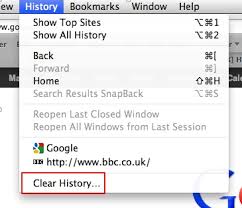
• Önbelleği boşalt
1. Adım: Mac'inizde Safari'yi başlatın.
2. Adım: Menü çubuğunda Safari> Tercihler… seçeneğini tıklayın.
3. Adım: Gelişmiş sekmesine tıklayın.
4. Adım: Menü çubuğunda Geliştirme menüsünü göster onay kutusunu işaretleyin.
5. Adım: Menü çubuğunda Geliştir'i tıklayın.
6. Adım: Açılır menüden Boş Önbellekler'i seçin.
Tüm işlemler yapıldıktan sonra, Safari'yi yeniden başlatın ve ihtiyacınızı karşılayıp karşılamadığına bakın.
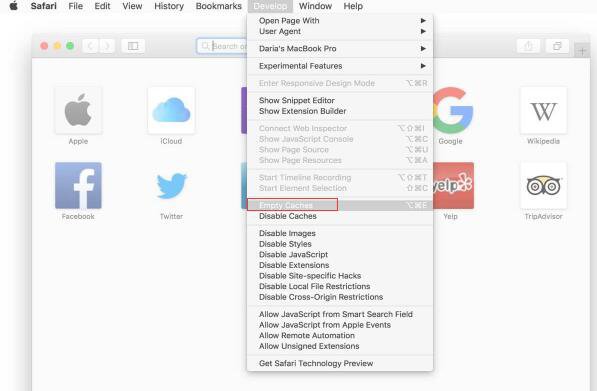
2. Gereksiz uzantıları kaldırın
1. Adım: Mac'inizde Safari'yi başlatın.
2. Adım: Menü çubuğunda Safari> Tercihler… seçeneğini tıklayın.
3. Adım: Uzantılar sekmesini tıklayın.
4. Adım: Kaldırmak istediğiniz uzantıyı seçin ve pencerenin sağ panelindeki Kaldır düğmesine tıklayın.
Uzantıları kaldırdıktan sonra, nasıl çalıştığını görmek için Safari'nizi yeniden başlatın.
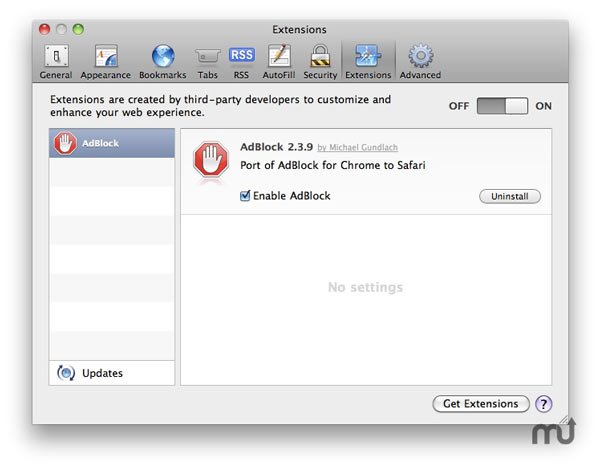
3. Otomatik doldurma verilerini basitleştirin
1. Adım: Mac'inizde Safari'yi başlatın.
2. Adım: Menü çubuğunda Safari> Tercihler… seçeneğini tıklayın.
3. Adım: Otomatik Doldur sekmesine tıklayın.
4. Adım: Silmek istediğiniz otomatik doldurma verisini seçin ve devre dışı bırakın.
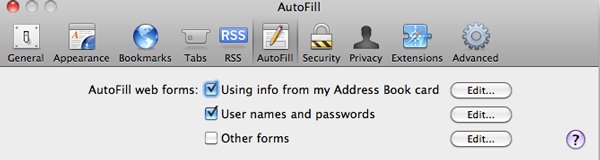
4. Eklentilerinizi devre dışı bırakın
1. Adım: Mac'inizde Safari'yi başlatın.
2. Adım: Menü çubuğunda Yardım'ı tıklayın.
3. Adım: Açılır menüden Kurulu Eklentiler'i seçin.
4. Adım: Silmek istediğiniz eklentileri seçin.
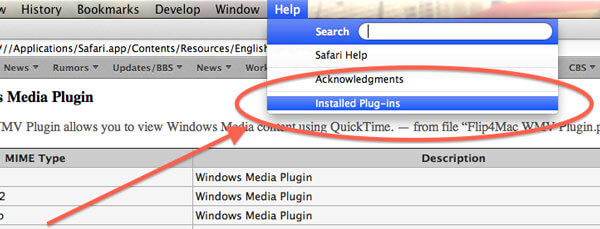
Mevcut eklentiler için aşağıdakileri yapabilirsiniz.
1. Adım: Menü çubuğunda Safari> Tercihler… seçeneğini tıklayın.
2. Adım: Güvenlik sekmesine tıklayın ve Eklenti ayarları'nı seçin.
3. Adım: Bu pencerede, eklentilerinizi belirli web siteleri için kapatabilir ve kullanılabilir duruma gelmeden önce izninizi isteyecek şekilde ayarlayabilirsiniz.
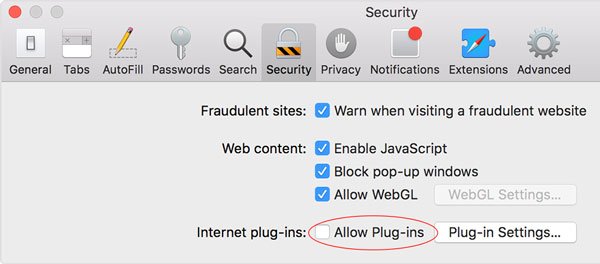
Bölüm 3: Nasıl iPhone / iPad'de Safari hızlandırmak
1. İPhone / iPad'de Safari'yi yaygın şekilde hızlandırın
Ayarların işlem süreci iPhone ve iPad arasında benzer olduğundan, bu kısımda örneğin iPhone alacağız.
Yöntem 1. Geçmiş verilerini temizle
1. Adım: Ayarlar uygulamasını açın.
2. Adım: Safari’yi bulmak için aşağı kaydırın, üzerine dokunun.
3. Adım: Geçmişi ve Web Sitesi Verilerini Temizle'yi görene kadar aşağı kaydırın, üzerine dokunun.
4. Adım: Bir pop-up olacaktır, sadece Kırmızı ile yazılmış Geçmişi ve Verileri Temizle üzerine dokunun.
5. Adım: Hızını arttırıp arttırmadığını görmek için Safari'nizi tekrar başlatın.
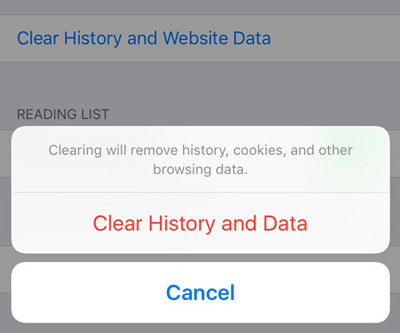
Yöntem 2. Tüm açık sekmeleri kapat
Genel olarak konuşursak, Safari kullanırken bu kadar çok sekme açmanız onu da yavaşlatabilir. Eskileri de dahil olmak üzere tüm sekmeleri kapatmak için aşağıdaki adımları izleyin.
1. Adım: İPhone / iPad'inizde Safari'yi açın.
2. Adım: Safari'nin sağ alt köşesindeki iki kareye uzun basın.
3. Adım: Bir açılır pencere görünecektir, kapatmak için Tüm Sekmeleri Kapat'a dokunabilirsiniz. Burada "9 Sekmeyi Kapat" ı seçiyoruz.
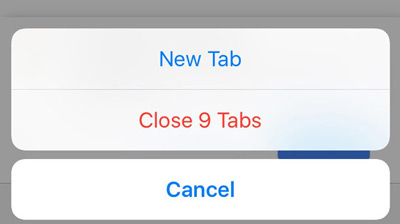
Bazen Safari'nin geçmiş verilerini tek bir tıklamayla, yani daha kolay bir şekilde silmek istiyoruz. İşte bu insanlar için aşağıdaki çözüm geliyor.
2. Apeaksoft iPhone Eraser ile iPhone / iPad'de Safari'yi Hızlandırın
Apeaksoft iPhone Silgi iPhone / iPad'deki rehber, mesajlar, Safari önbellek ve geçmiş verileri vb. dahil tüm içerikleri ve ayarları silmenizi sağlayan güçlü bir yazılımdır.
Şimdi size bunun nasıl yapıldığını göstereceğiz ve örneğin iPad'i aldığımızı unutmayın.
1. Adım: Bilgisayarınızda Apeaksoft iPhone Eraser'ı başlatın ve iPhone / iPad'inizi bilgisayara bağlayın. Sonra cihazınızı otomatik olarak algılar.
2. Adım: Sizin için üç silme seviyesi var.
Düşük seviye: Bir kez üzerine yazarak verileri silin, bu verileri silmek için en hızlı yoldur.
Orta seviye: Verilerinizi başka bir şekilde silebilecek şekilde üzerine iki kez yazarak verileri silin.
Yüksek seviye: Verileri silmek için en güvenli ve en radikal yol olan, üzerine üç kez yazarak verileri silin.
Burada Düşük seviyesini seçmenizi öneririz.

3. Adım: Tamam düğmesini tıklayın, ardından Safari verilerinizi silmeye başlamak için Başlat düğmesini tıklayın.
Birkaç saniye içinde Safari'nizin geçmiş verileri kalıcı olarak ve tamamen silinir.

Safari'nin her zaman sorunsuz çalışabilmesi için bu işlemleri haftalık veya aylık olarak gerçekleştirmenizi öneririz.
Yani… denedin mi? Hangi yöntem istenen etkiye sahiptir? Veya Safari'yi nasıl hızlandıracağınıza dair harika bir fikriniz mi var? Yorumlarınızı bize bırakın.